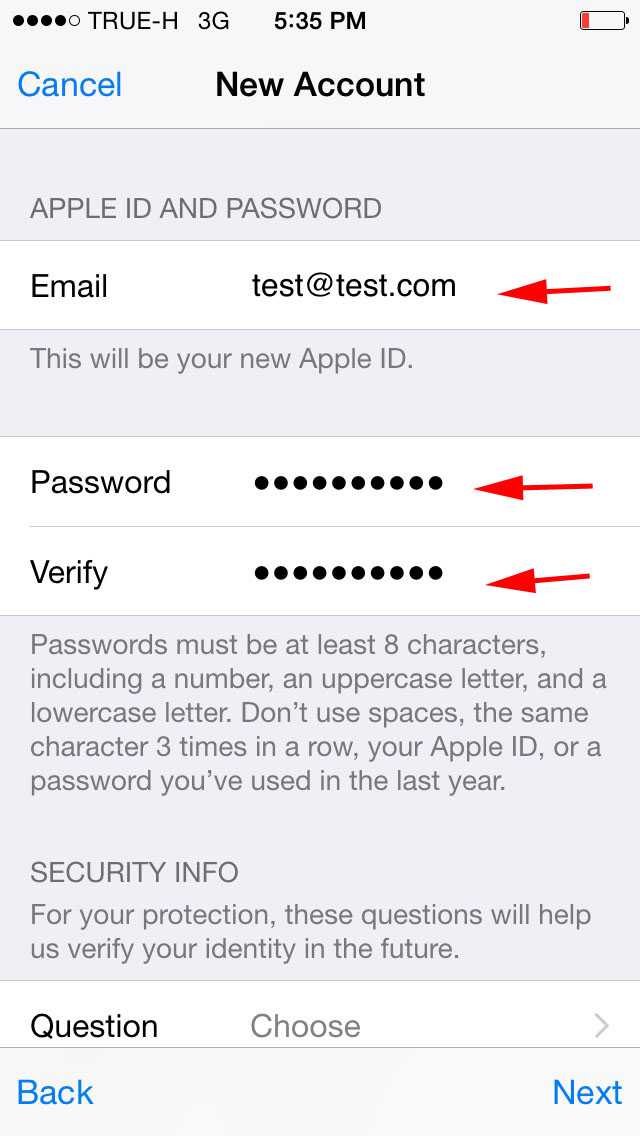Содержание
Этот Apple ID действителен, но он не является учетной записью iCloud. Что делать?
А с вами никогда не случался заголовок? Если нет — еще не все потеряно и такая ошибка может возникнуть у любого, даже опытного пользователя, которого термины Apple ID, iTunes, iCloud и App Store не заводят в тупик. Под катом информация для тех, кто уже столкнулся с обозначенной проблемой (читайте заголовок) и для тех, у кого еще все впереди.
Содержание:
- «Этот Apple ID действителен, но он не является учетной записью iCloud».
- Ошибка при загрузке приложений из App Store вследствие незавершенной регистрации.
- Как активировать Apple ID на iPhone и iPad для доступа в iCloud.
Пишу статью в ответ на комментарии читателей, которые не смогли авторизоваться в iCloud со новым Apple ID, у которых возникла ошибка: “Не удается выполнить вход. Этот Apple ID действителен, но не является учетной записью iCloud”.
У меня, как у человека, который владеет техникой Apple с 2008 года со времен iPhone 2G, подобная проблема никогда не возникала, а значит есть возможность научиться чему-то новому.
В рунете внятного решения проблемы, а тем более ее причины найти не удалось, пошел на запад. Ответ нашел на странице Apple Support Communities. Работает или нет, захотелось проверить самому. Для этого на MacBook Pro в виртуальной машине с установленной Windows 7 создал отдельный Apple ID в веб-браузере.
Для справки: создать Apple ID можно на любом компьютере, планшете или смартфоне с любой операционной системой на борту (Windows, Mac OS X, Android, iOS). iPhone, iPad и компьютер Mac для этого не обязательны.
На странице регистрации Apple ID заполнил необходимые поля, ввел капчу, подтвердил регистрацию по ссылкам в сообщениях на основной и резервный адрес электронной почты. На этом регистрация Apple ID закончилась.
Загрузил и установил iCloud для Windows (бесплатно!) и попытался авторизоваться с новым Apple ID. Угадайте результат? “Не удается выполнить вход: Это Apple ID действителен, но он не является учетной записью iCloud”, что в переводе на английский звучит так: “Cannot Sign Up: This Apple ID is valid but is not an iCloud account”.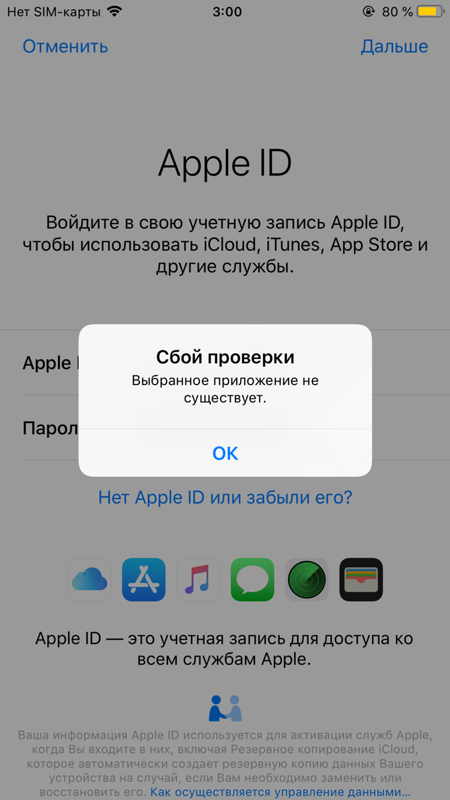
“Этот Apple ID действителен, но он не является учетной записью iCloud”
Несмотря на то, что компания Apple не ограничивает пользователей Windows и Android в использовании своих продуктов (пользоваться Apple ID можно и без устройств от Apple), получить доступ к службам Apple, к iCloud в том числе, можно только с помощью активированного на iPhone, iPad или компьютере Mac Apple ID.
В противном случае, каждый раз, когда вы захотите подключить не активированную учетную запись в iCloud для Windows или авторизоваться на iCloud.com, будет появляться данная ошибка.
При авторизации в iCloud текст ошибки будет аналогичным: “Настройте iCloud на устройстве, если Вы хотите использовать сайт iCloud.com. Если Вы хотите войти на сайт iCloud.com, настройте iCloud с использованием Вашего Apple ID на iOS-устройстве или компьютере с OS X.”
“Это имя Apple ID еще не использовалось для магазина iTunes Store. Посмотрите информацию о своей учетной записи”
Мне стало интересно, что будет, если войти в магазин Apple с не активированным в iOS и OS X Apple ID. Авторизация в iTunes с моим новым Apple ID выявила еще одну проблему, с которой часто сталкиваются владельцы iPhone и iPad, в iTunes появилось сообщение следующего содержания: “Это имя Apple ID еще не использовалось для магазина iTunes Store. Посмотрите информацию о своей учетной записи”.
Авторизация в iTunes с моим новым Apple ID выявила еще одну проблему, с которой часто сталкиваются владельцы iPhone и iPad, в iTunes появилось сообщение следующего содержания: “Это имя Apple ID еще не использовалось для магазина iTunes Store. Посмотрите информацию о своей учетной записи”.
Сперва подумал, что ситуация патовая и магазин Apple для не активированных учетных записей тоже недоступен. Но, как оказалось, ошибался. Использовать такой Apple ID в iTunes Store и App Store можно без ограничений. Но для этого, необходимо выбрать страну, принять “Положения и условия и политику конфиденциальности Apple”, заполнить платежную информацию (о кредитной карте) и адрес для выставления счета.
Хочу обратить ваше внимание на то, что кнопка “None” в строке с выбором типа банковской карты не появилась, пришлось указывать реальные данные. Однако, заветная кнопка все же появилась при повторном просмотре платежной информации в настройках Apple ID в iTunes.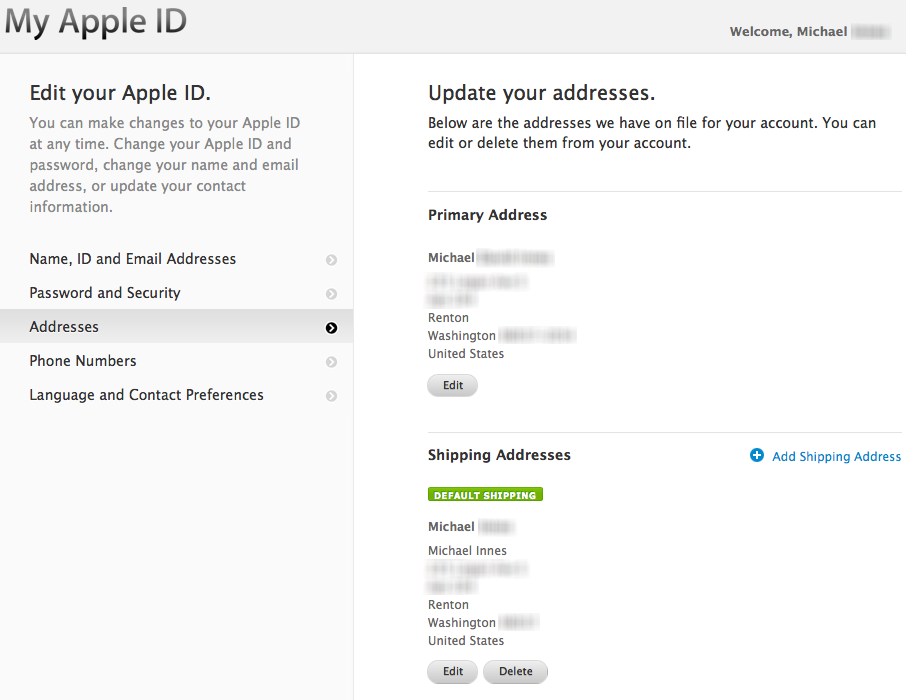 Получается, что для того, чтобы зарегистрировать Apple ID без кредитной карты, вовсе необязательно создавать учетную запись при загрузке бесплатного приложения из App Store, при этом информация о реальной карте потребуется всего один раз.
Получается, что для того, чтобы зарегистрировать Apple ID без кредитной карты, вовсе необязательно создавать учетную запись при загрузке бесплатного приложения из App Store, при этом информация о реальной карте потребуется всего один раз.
В iTunes Store и App Store использовать не активированный на iPhone, iPad и компьютере Mac Apple ID можно без ограничений.
Как активировать Apple ID созданный в Windows для iCloud
Для того, чтобы избежать возникновения злополучной ошибки, необходимо активировать учетную запись на любом устройстве iOS или компьютере Mac. Для этого в настройках iPhone, iPad или Mac необходимо подключить ваш Apple ID в меню iCloud.
После того, как система проверит достоверность введенного идентификатора и пароля, учетная запись активируется, и ее можно использовать для всех служб Apple, в том числе и в iCloud.
Согласен, довольно неоднозначная проблема, которая может поставить в тупик даже опытных пользователей iOS и OS X, но все решается и достаточно просто.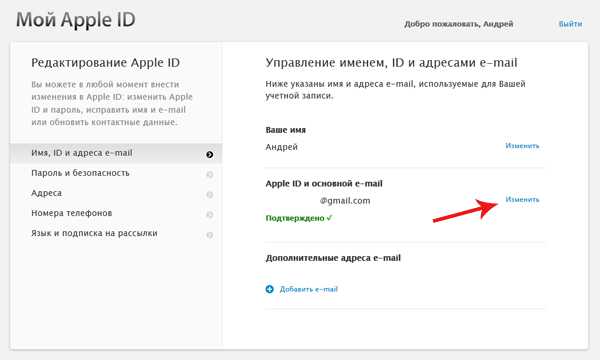
Если у вас есть дополнения или вопросы по изложенному материалу, пишите в комментариях, мы постараемся вам помочь.
Если статья была вам полезна, мы будем очень благодарны за ссылку на нее на вашей странице в социальной сети. Кнопки расшаривания находятся сразу под текстом.
Apple ID FAQ iCloud Инструкции
Как изменить свой Apple ID
Несомненно, многие хотели бы иметь новый Apple ID или, скорее, новый адрес электронной почты, который будет связан с вашей учетной записью Apple. Либо из-за того, что адрес электронной почты, который вы использовали в то время, вы больше не используете, либо из-за того, что письмо, которое вы отправили, когда учились в старшей школе, уже не так смешно, как в то время, и вы хотите изменить его на более профессиональный по электронной почте или по другой причине. Не волнуйтесь, ваша учетная запись Apple навсегда, но Вы можете изменить основной адрес электронной почты, с которым он связан, в любое время, и это тоже очень просто.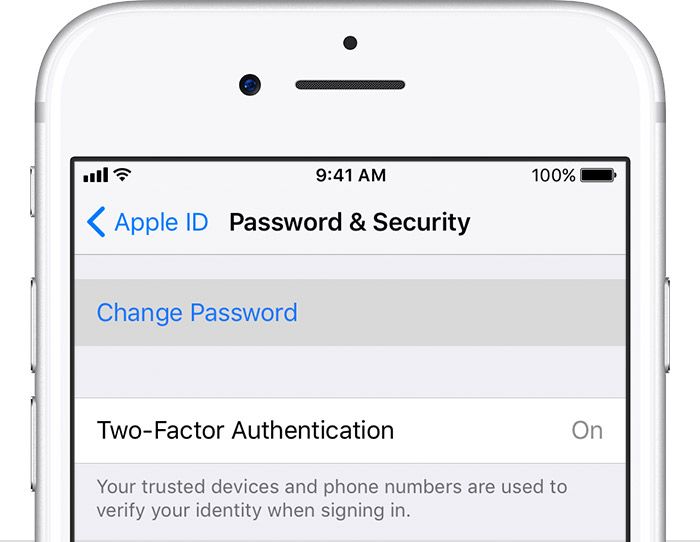 Мы шаг за шагом объясним, как это сделать.
Мы шаг за шагом объясним, как это сделать.
Индекс
- 1 Вы должны войти в свою текущую учетную запись
- 2 Ваш Apple ID не является вашей учетной записью iCloud
Вы должны войти в свою текущую учетную запись
У вас должен быть доступ к вашей текущей учетной записи. Если вы не знаете пароль или по какой-либо другой причине у вас нет доступа, ваш приоритет — войти в свою учетную запись, для чего вы можете использовать это другое руководство о том, как восстановить свою учетную запись или, в крайнем случае, позвонить SAT от Apple за вашу помощь. Как только вы войдете в свою учетную запись, все пройдет гладко.
Теперь вы должны взять каждое из своих устройств и отключиться от своей учетной записи Apple.. Ваш iPhone, iPad, Mac, iPod … любое устройство, связанное с этим Apple ID, должно быть отключено от него перед изменением адреса электронной почты. Как только это будет сделано, вернитесь на страницу своей учетной записи и нажмите кнопку «Изменить» в правом верхнем углу.
Как только это будет сделано, вернитесь на страницу своей учетной записи и нажмите кнопку «Изменить» в правом верхнем углу.
Подпишитесь на наш Youtube-канал
Затем вы получите доступ к экрану, на котором вы увидите все свои данные в режиме редактирования, чтобы иметь возможность изменять их. Нас интересует верхняя часть экрана, чуть ниже вашего текущего адреса электронной почты, где вы можете прочитать «Редактировать электронную почту». Щелкните здесь, и откроется новое окно, в котором вы можете создать новую учетную запись.
После того, как вы написали электронное письмо, нажмите кнопку «Продолжить» чуть ниже. Убедитесь, что это ваш адрес электронной почты, что в нем нет ошибок и что у вас есть к нему доступ, потому что вам будет отправлен код для подтверждения изменения. С этого момента у вас уже есть новый адрес электронной почты, связанный с вашим Apple ID., который вы должны использовать для входа в свою учетную запись и совершения покупок.
Ваш Apple ID не является вашей учетной записью iCloud
Это внесенное нами изменение не влияет на вашу учетную запись iCloud. Apple ID и учетная запись iCloud не совпадают, и хотя вы можете использовать одну и ту же учетную запись электронной почты, связанную с обоими, они могут оставаться независимыми без каких-либо проблем.. Если вы хотите, чтобы ваша текущая учетная запись Apple ID соответствовала вашей учетной записи iCloud, вам нужно будет создать новую учетную запись iCloud с этим адресом электронной почты на любом из ваших устройств.
Почему и как исправить ошибку «Этот Apple ID не активен»
Если вы столкнулись с тем же сообщением об ошибке « Этот Apple ID не активен » на вашем iPhone, iPad, MacBook или iMac, этот пост подходит для ты. После прочтения вы узнаете причины и рабочие исправления для вашего Apple ID неактивной проблемы.
Когда вы пытаетесь войти или подтвердить свою учетную запись Apple ID на своих устройствах Apple, но получаете только сообщение «Этот Apple ID не активен», это означает, что с вашим Apple ID возникла ошибка, поэтому Apple отключила учетную запись. Вы не можете использовать учетную запись на любых устройствах Apple, и все ваши данные и службы, связанные с Apple ID, недоступны.
Вы не можете использовать учетную запись на любых устройствах Apple, и все ваши данные и службы, связанные с Apple ID, недоступны.
Почему он говорит, что ваш Apple ID не активен
Существует несколько причин, по которым Apple ID не активен на ваших устройствах macOS, iOS и iPadOS, здесь мы объясним наиболее распространенные из них, которые вызывают неактивность Apple ID. активная проблема. Вы также можете предотвратить возникновение той же проблемы в будущем.
- Учетная запись Apple отключена . Если Apple отключила ваш Apple ID, это может привести к тому, что ваш Apple ID станет неактивным. По многим причинам Apple может отключить ваш Apple ID, и проблемы с оплатой и подпиской, а также введение в заблуждение вашей личности — наиболее распространенные случаи.
- Ваша учетная запись Apple заблокирована . Когда вы или другие лица несколько раз вводите неправильный пароль, контрольные вопросы или другую информацию об учетной записи, Apple заблокирует учетную запись, чтобы защитить данные от злонамеренного доступа.
 И ошибка «Проверка не удалась, этот Apple ID не активен» на экране.
И ошибка «Проверка не удалась, этот Apple ID не активен» на экране. - Это бывшее в употреблении устройство . Если вы купили подержанный Mac/iPhone/iPad, вам потребуется пароль бывшего пользователя или попросите его выйти из iCloud, чтобы удалить устройство из списка. Если нет, вас может встретить ошибка Apple ID не активна.
- Вы нарушили положения и условия Apple . В редких случаях пользователи Apple могут нарушать соглашения об условиях и положениях пользователя, которые представлены при создании учетной записи Apple и идентификатора. Если это так, Apple может отключить вашу учетную запись и сделать ее неактивной.
Если вы считаете этот пост полезным, поделитесь им с людьми, которые столкнулись с той же проблемой.
Как исправить, если ваш Apple ID не активен
Когда Apple ID не активен, возникает проблема, вы не можете войти в систему, подтвердить учетную запись или выйти из Apple ID на Mac. Все сервисы Apple на основе Apple ID, такие как iCloud, App Store, iMessage, FaceTime и т. д., использовать нельзя. Что еще хуже, это создает риск потери данных вашей учетной записи.
Все сервисы Apple на основе Apple ID, такие как iCloud, App Store, iMessage, FaceTime и т. д., использовать нельзя. Что еще хуже, это создает риск потери данных вашей учетной записи.
Таким образом, вы должны исправить проблему с неактивным Apple ID, чтобы он снова заработал. Есть несколько рабочих исправлений, которые вы можете применить, чтобы избежать проблем на вашем Mac/iPhone/iPad. Перейдем к деталям.
Исправление 1. Перезагрузите устройство
При возникновении незначительных проблем на устройстве Apple вы всегда можете попытаться начать заново для устранения проблемы, и иногда это работает. Когда вы получаете сообщение об ошибке «Этот Apple ID не активен», вы можете принудительно перезагрузить Mac, iPhone или iPad, чтобы проверить, решена ли проблема.
Исправление 2. Проверьте состояние системы iCloud
Хотя это не является обычным явлением, сервер Apple может выйти из строя для обслуживания системы и по другим причинам. Если это так, связанные службы не могут быть подключены и могут сообщать об ошибках при попытке их использования, таких как «Не удается подключиться к iCloud» и «Apple ID» «Вы не можете войти в это время»
Если указано, что ваш Apple ID не активен, вы можете посетить страницу состояния системы Apple, чтобы проверить статус почты iCloud. Если кружок рядом с ним зеленый, значит, почта iCloud работает нормально. Если нет, то почтовая служба iCloud временно недоступна, вы можете попробовать ее позже.
Если кружок рядом с ним зеленый, значит, почта iCloud работает нормально. Если нет, то почтовая служба iCloud временно недоступна, вы можете попробовать ее позже.
Исправить 3. Сбросить пароль Apple ID
Не рекомендуется повторно вводить пароль Apple ID, если он неверен или показывает, что Apple ID не активен на вашем устройстве, чтобы избежать более серьезных проблем. Вы можете сбросить пароль Apple ID, чтобы восстановить свой аккаунт. После этого вы сможете нормально пользоваться учетной записью и получать доступ к своим данным.
Исправить 4. Обратитесь в службу поддержки Apple
К сожалению, вышеуказанные методы не могут активировать ваш Apple ID, вы можете сообщить о проблеме в службу поддержки Apple. Apple по какой-то причине должна пометить вашу учетную запись Apple как неактивную. Когда вы обратитесь в службу поддержки Apple, они расскажут вам, почему учетная запись не активна, и помогут ее активировать.
Заключение
В большинстве случаев Apple отключает учетную запись Apple ID и делает ее неактивной из соображений безопасности. Когда у вас возникает проблема с Apple ID, попробуйте предлагаемые нами исправления, чтобы решить ее. Если эти исправления помогают исправить неактивный Apple ID, поделитесь им, чтобы помочь большему количеству людей.
Когда у вас возникает проблема с Apple ID, попробуйте предлагаемые нами исправления, чтобы решить ее. Если эти исправления помогают исправить неактивный Apple ID, поделитесь им, чтобы помочь большему количеству людей.
Если вы хотите повысить безопасность своего Apple ID, ключи безопасности для Apple ID — подходящий вариант.
Как разблокировать отключенный Apple ID сегодня!
Сообщение о том, что ваш Apple ID отключен? Если да, то вы не одиноки! Когда дело доходит до безопасности вашей учетной записи Apple ID, Apple очень серьезно относится к этому, что часто приводит к отключению вашей учетной записи по ошибке.
Не волнуйтесь! Есть несколько способов разблокировать отключенный Apple ID. Возможно, вам потребуется сгенерировать код двухфакторной аутентификации, ответить на контрольные вопросы или обратиться в службу поддержки Apple. Мы объяснили все, что вам нужно знать ниже.
Родственный:
- Ежедневные вопросы и ответы: «Ваш Apple ID отключен»
- Как изменить адрес электронной почты Apple ID, к которому у вас больше нет доступа
- Невозможно создать или обновить Apple ID без подтверждения по электронной почте
- Как изменить свой Apple ID и пароль на iPhone, iPad или iPod?
Содержание
- Что означает, что мой Apple ID отключен?
- Почему мой Apple ID отключен или заблокирован?
- Как узнать, отключен ли мой Apple ID?
- Как разблокировать отключенный Apple ID?
- Шаг 1.
 Введите имя пользователя Apple ID
Введите имя пользователя Apple ID - Шаг 2. Введите свои личные данные
- Шаг 3. Используйте устройство Apple для разблокировки отключенного Apple ID
- Шаг 4. Используйте проверочный код для разблокировки отключенного Apple ID
- Шаг 5. Используйте восстановление учетной записи, чтобы разблокировать отключенный Apple ID
- Шаг 6. Если ничего не помогает, обратитесь напрямую в службу поддержки Apple
- Шаг 1.
- Повторно войдите в свой Apple ID на всех своих устройствах
Что означает, что мой Apple ID отключен?
Когда Apple отключает вашу учетную запись Apple ID, это означает, что вы не можете войти в систему или использовать ее для каких-либо служб Apple, включая iCloud, Apple Music или App Store. Вам нужно посетить iForgot.apple.com и подтвердить свою личность, чтобы разблокировать учетную запись.
Почему мой Apple ID отключен или заблокирован?
Apple блокирует или отключает вашу учетную запись Apple ID в качестве меры безопасности.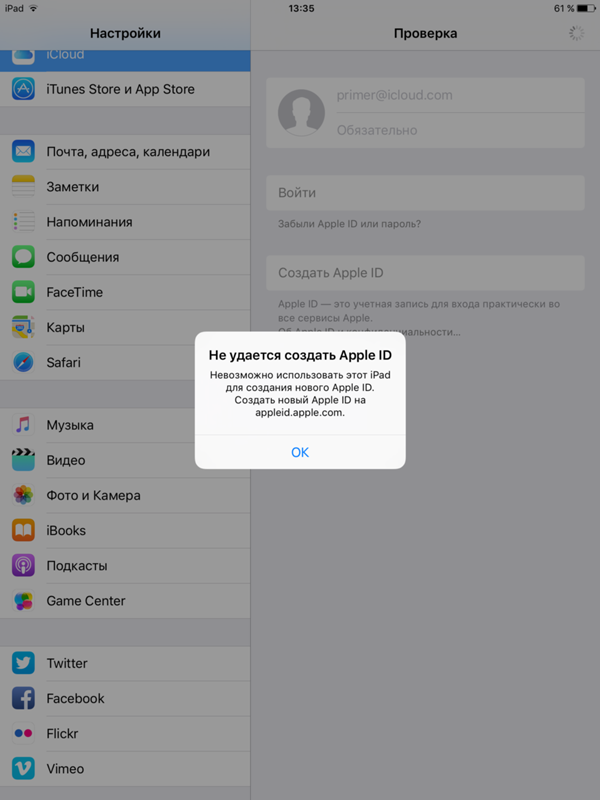 Обычно это происходит, когда кто-то слишком много раз подряд вводит неверный пароль.
Обычно это происходит, когда кто-то слишком много раз подряд вводит неверный пароль.
Apple сообщает вам, когда ваша учетная запись заблокирована или отключена.
Это могло произойти, если вы забыли свой пароль или неоднократно вводили его неверно. Это также может произойти, если кто-то другой попытается проникнуть в вашу учетную запись, от чего Apple надеется защититься.
Как узнать, отключен ли мой Apple ID?
Если ваша учетная запись Apple ID отключена, вы должны увидеть одно из следующих сообщений при попытке входа:
- «Этот Apple ID заблокирован по соображениям безопасности»
- «Этот Apple ID отключен по соображениям безопасности»
- «Вы не можете войти, так как ваша учетная запись отключена по соображениям безопасности»
На устройстве iOS или iPadOS коснитесь Разблокировать учетную запись и следуйте инструкциям на экране.
Эти сообщения могут появиться не сразу, если вы неправильно ввели имя пользователя или пароль.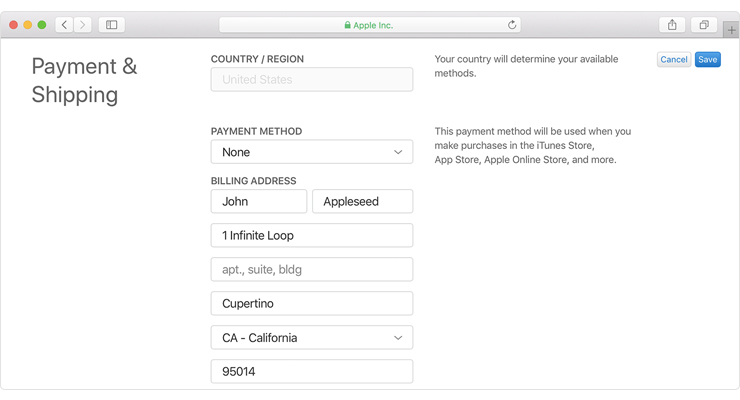 В этом случае вы можете увидеть только следующее сообщение:
В этом случае вы можете увидеть только следующее сообщение:
- «Ваш Apple ID или пароль неверны»
В этом случае нажмите кнопку Забыли пароль? Кнопка для сброса пароля.
Как разблокировать отключенный Apple ID?
Чтобы разблокировать отключенную учетную запись Apple ID, вам необходимо подтвердить свою личность в Apple. Apple может попросить вас сделать это несколькими способами, в зависимости от настроек безопасности вашей учетной записи.
Начните с посещения iForgot.apple.com. Вы можете посетить этот сайт с любого устройства, но проще всего ориентироваться с помощью компьютера.
Посетите веб-сайт iForgot, чтобы восстановить данные или разблокировать учетную запись.
Если после отключения вашей учетной записи неоднократно вводился неправильный пароль, вам может потребоваться подождать 24 часа, прежде чем вы сможете разблокировать свой Apple ID.
Шаг 1. Введите свое имя пользователя Apple ID
Введите свое имя пользователя Apple ID на веб-сайте iForgot.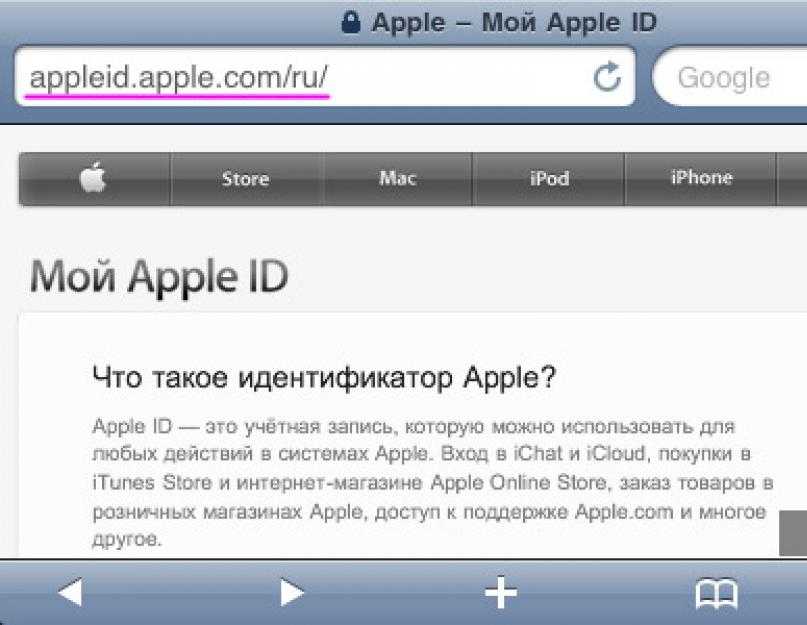 Обычно это адрес электронной почты, который вы использовали для создания своего Apple ID. Вы можете узнать, что это такое, взглянув на свои устройства Apple:
Обычно это адрес электронной почты, который вы использовали для создания своего Apple ID. Вы можете узнать, что это такое, взглянув на свои устройства Apple:
- На iPhone, iPad или iPod touch: перейдите к Настройки > [Ваше имя] .
- На Mac: перейдите в меню Apple , затем Системные настройки > Apple ID .
Ваш iPhone показывает ваше имя пользователя Apple ID под вашим именем.
Либо откройте App Store, iTunes или Apple Music и найдите свое имя пользователя Apple ID в этих приложениях.
Если вы все еще не знаете свое имя пользователя Apple ID, попробуйте войти со всеми старыми адресами электронной почты, которые вы использовали в прошлом.
Шаг 2. Введите свои личные данные
Apple может попросить вас ответить на контрольные вопросы или ввести номер телефона, связанный с вашей учетной записью. Если у вас есть iPhone, это не обязательно тот же номер телефона, который вы используете для своего мобильного телефона.
Apple показывает две последние цифры любых телефонных номеров, чтобы помочь вам определить, какой это номер.
Чтобы подтвердить свою личность в Apple, вам необходимо ответить на эти контрольные вопросы. Если вы не можете ответить на вопросы, обратитесь напрямую в службу поддержки Apple.
Шаг 3. Используйте устройство Apple для разблокировки отключенного Apple ID
На этом этапе Apple пытается отправить уведомление на подключенные устройства Apple. Если у вас есть доступ к вашему устройству, разблокируйте его и нажмите Разрешить в ожидающем уведомлении, чтобы разблокировать отключенный Apple ID.
Разблокируйте устройство Apple и следуйте инструкциям на экране.
Для этого вам также может потребоваться ввести код подтверждения или следовать инструкциям по сбросу пароля, что является хорошей идеей, если кто-то пытается получить доступ к вашей учетной записи.
Надеюсь, вы уже разблокировали свой Apple ID. Если нет, продолжайте следовать приведенным ниже инструкциям для получения дополнительной помощи.
Шаг 4. Используйте проверочный код для разблокировки отключенного Apple ID
Если вы не получили уведомление или не можете использовать свое устройство Apple, нажмите Не удается получить доступ к [устройству]? Это побудит Apple отправить шестизначный код подтверждения на номер телефона, привязанный к вашей учетной записи.
Сообщите Apple, если вы не можете использовать свое устройство.
Apple может запросить ключ восстановления. Это длинный код, созданный Apple, когда вы активировали двухэтапную аутентификацию в своей учетной записи. В то время Apple предложила бы вам распечатать его и сохранить в безопасном месте.
Введите запрошенный код, а затем пароль Apple ID, чтобы разблокировать свою учетную запись.
Если у вас нет необходимого кода, нажмите Не получили код подтверждения? , чтобы повторно отправить текст, принять телефонный звонок или выбрать альтернативный номер телефона, который уже подключен к вашей учетной записи.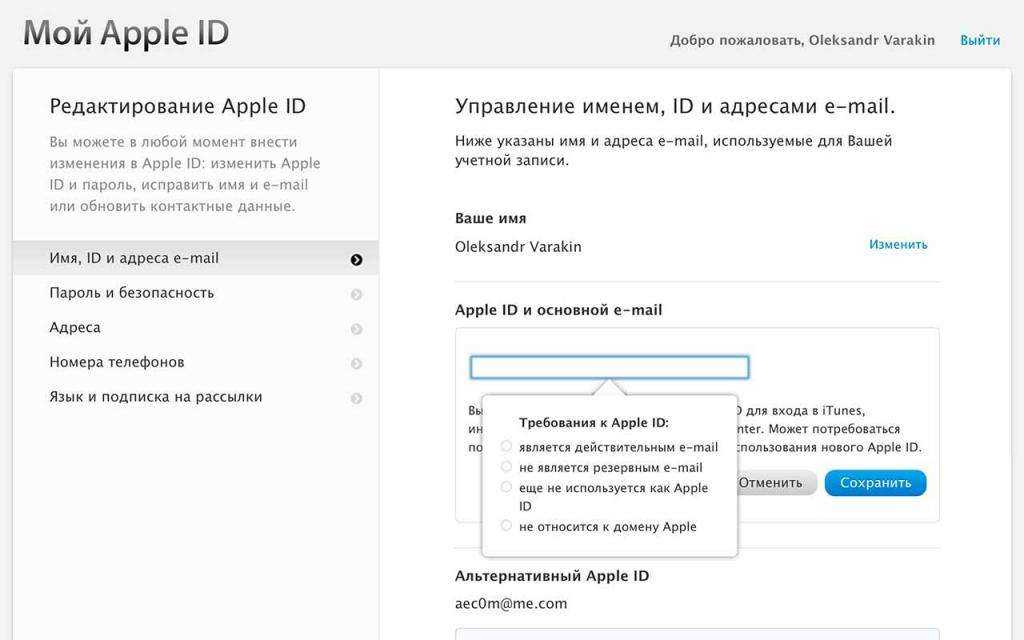
Apple предлагает несколько способов получения кодов подтверждения.
Шаг 5. Используйте функцию восстановления учетной записи, чтобы разблокировать отключенный Apple ID
Если у вас нет доступа к номерам телефонов, подключенным к вашей учетной записи, нажмите Этот номер больше не используется? и выберите Обновить номер телефона , что вы можете сделать после подтверждения вашей личности через Восстановление учетной записи.
Согласитесь обновить свой номер телефона при доступе к отключенному Apple ID.
Восстановление учетной записи может занять несколько дней, чтобы разблокировать отключенную учетную запись. Это занимает так много времени по двум причинам:
- Чтобы позволить Apple проверить, как и когда ваши устройства подключаются к ее серверам, чтобы подтвердить, что вы тот, за кого себя выдаете.
- Чтобы дать вам достаточно времени для отмены запроса на восстановление учетной записи, если он был сделан кем-то другим, пытающимся получить доступ к вашей учетной записи.

Нажмите Все равно продолжить и введите некоторые контактные данные, которые Apple может использовать для связи с вами. После завершения восстановления учетной записи Apple отправляет на этот номер инструкции о том, как разблокировать учетную запись.
В любое время повторно посетите веб-сайт iForgot, чтобы узнать, сколько времени займет восстановление учетной записи. Вы можете автоматически отменить восстановление учетной записи, если снова получите доступ к своей учетной записи любым другим способом.
Шаг 6. Если ничего не помогает, обратитесь в службу поддержки Apple напрямую
Надеемся, приведенные выше инструкции помогли вам разблокировать отключенный Apple ID. Тем не менее, точный процесс зависит от возраста и настроек безопасности вашей конкретной учетной записи.
Посетите веб-сайт поддержки Apple и выберите Disabled Apple ID .
Если ваш Apple ID по-прежнему отключен, обратитесь в службу поддержки Apple напрямую, чтобы получить индивидуальную помощь по его разблокировке.
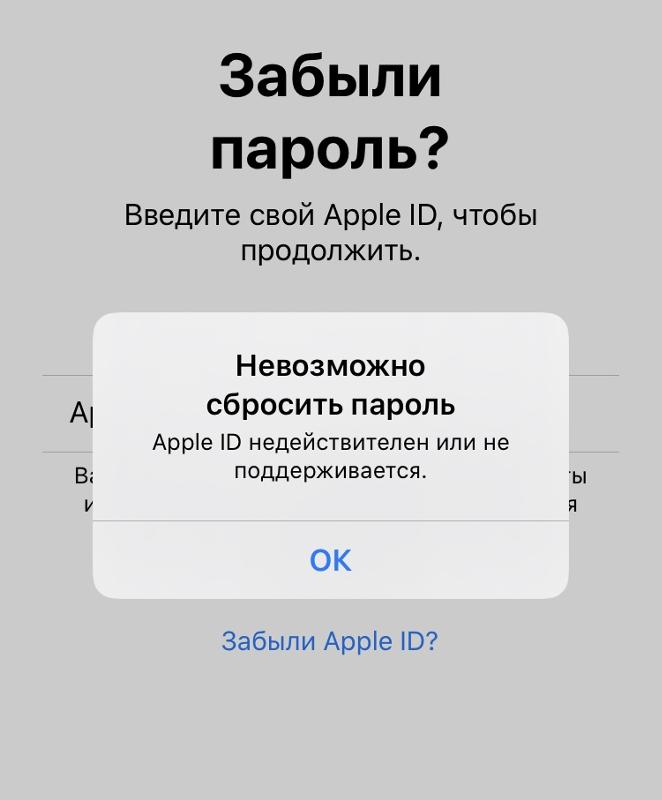 И ошибка «Проверка не удалась, этот Apple ID не активен» на экране.
И ошибка «Проверка не удалась, этот Apple ID не активен» на экране. Введите имя пользователя Apple ID
Введите имя пользователя Apple ID